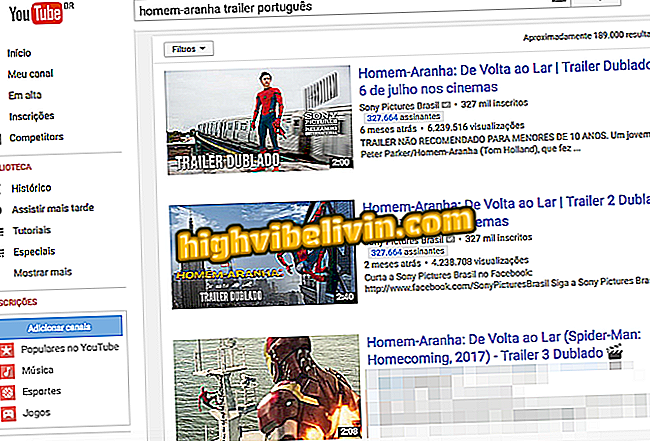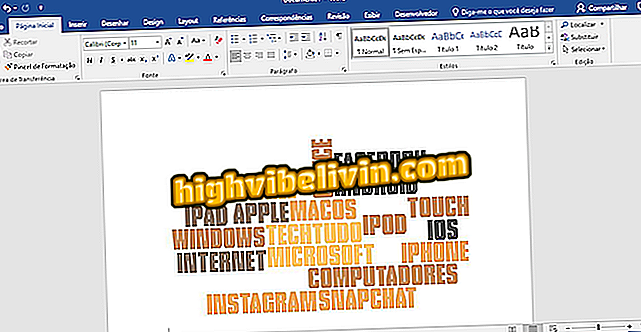Fortnite:PS4とXbox Oneでマウスとキーボードを使って遊ぶ方法
FortniteはPS4、Xbox OneおよびPCで利用可能なエピックゲームです。 コンソールバージョンはマウスやキーボードとのネイティブな互換性を提供し、プレイヤーはFPSパフォーマンスの向上で知られる周辺機器を使ってゲームを体験することができます。 コントロールのカスタマイズ、感度の調整、その他の高度なオプションを選択できます。 Fortniteでアクセサリを構成する方法に関する完全なチュートリアルを調べてください。
Fortniteでうまくやるためのヒント
ステップ1. Fortniteを開いた状態で、マウスとキーボードをPlayStation 4またはXbox OneのUSBポートに接続すると、周辺機器は自動的にコンソールに認識されます。

Fortnite - ゲームのゲームプレイをチェックする
携帯電話、テレビ、その他の割引商品を購入したいですか? 比較を知る
ステップ2. Fortniteのメインメニューから設定にアクセスします(画面の右上隅にある小さい歯車のアイコン)。

Fortnite設定にアクセスする
ステップ3. [データ入力]タブでマウスを動かし、キーボードの任意のキーを押して設定を有効にします。 ここであなたは自由にゲームのコマンドを変更することができます。

Fortniteでマウスとキーボードを設定する
ステップ4. [ゲーム]タブの[マウスの感度]オプションを使用して、ゲーム中のカーソルの移動速度を調整します。 もう1つの便利なオプションは "Toggle sights"です。これはパフォーマンスを向上させるために "On"のままにする必要があります。

Fortniteでマウスの感度を調整する
ステップ5.ゲームを開始して、マウスとキーボードが機能しているか確認します 設定が正しい場合は、コンソールのボタンではなく、キーボードに関連したアイコンが表示されます。

Fortniteで試合を始める
ステップ6.デフォルトでは、キーボードとマウスはFortnite PC版と同じように設定されます。Qキーを押すとビルドメニューにアクセスし、武器を集めてオブジェクトと対話し、Tabキーでマップを開き、Escキーを押すと一時停止メニューが開きます。 キャラクターはWASDキーで動かされ、武器はマウスの左クリックで、そして照準は右クリックで発射されます。 武器を変更するには、キー1から5を使用します。

FortniteはPCバージョンのデフォルト設定を使用します
ステップ7.メインメニューで、Enterキーを押してキーボードを使用して入力しても、Fortniteグローバルチャットにアクセスできます。

Enterキーを押してFortniteグローバルチャットを開きます
ステップ8. PlayStation 4では、有線マウスとキーボード、またはUSBコネクタに加えて、それでもBluetoothデバイスを使用できます。 ここをクリックして完全なチュートリアルをダウンロードしてください。

PS4では、Bluetoothキーボードとマウスを使用することが可能です
あなたにとって、最高のシューティングゲームは何ですか? にコメントする。